Routeur ExpressVPN Linksys
Guide de configuration du routeur ExpressVPN 2023 Linksys, TP-Link et Asus
ExpressVPN propose un micrologiciel personnalisé pour une gamme de routeurs Linksys compatibles VPN. Cela signifie que vous configurerez ExpressVPN sur un routeur Linksys en remplaçant le firmware d’action de l’appareil. Ceci est une procédure très simple, après quoi vous utiliserez l’interface de votre routeur pour vous connecter aux serveurs VPN.
Comment configurer et utiliser ExpressVPN sur le routeur Linksys

ExpressVPN propose un micrologiciel personnalisé pour une gamme de routeurs Linksys compatibles VPN. Cela signifie que vous configurerez ExpressVPN sur un routeur Linksys en remplaçant le firmware d’action de l’appareil. Ceci est une procédure très simple, après quoi vous utiliserez l’interface de votre routeur pour vous connecter aux serveurs VPN.
Avant de commencer, sachez que le firmware d’ExpressVPN fonctionne sur une gamme limitée de routeurs Linksys. Plus précisément, vous avez besoin de l’un des modèles suivants:

3. Aller vers Configurer d’autres appareils > Routeur. Dans le “Téléchargement du firmware“Section, sélectionnez le Modèle de votre routeur Linksys et télécharge le à ton ordinateur.
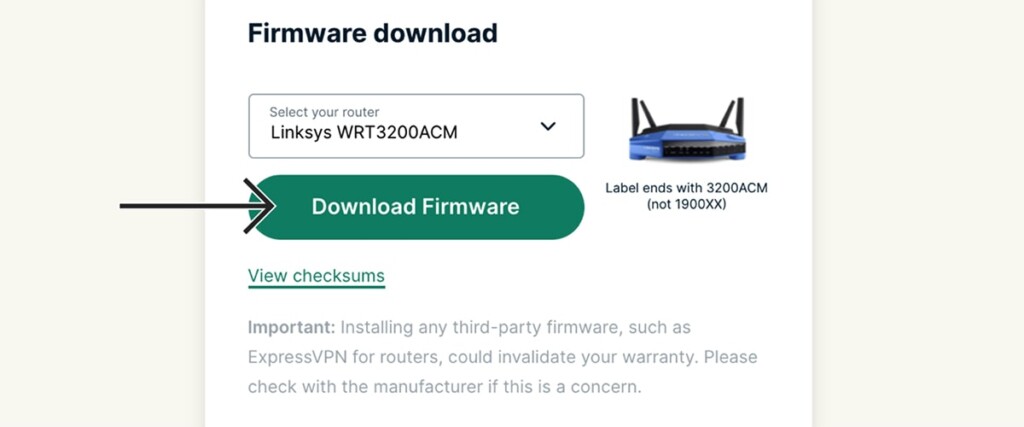
4. Accédez à votre routeur Linksys en entrant “192.168.1.1“Dans votre navigateur barre d’adresse. On vous demandera de se connecter. Par défaut, le mot de passe doit être “mot de passe.”
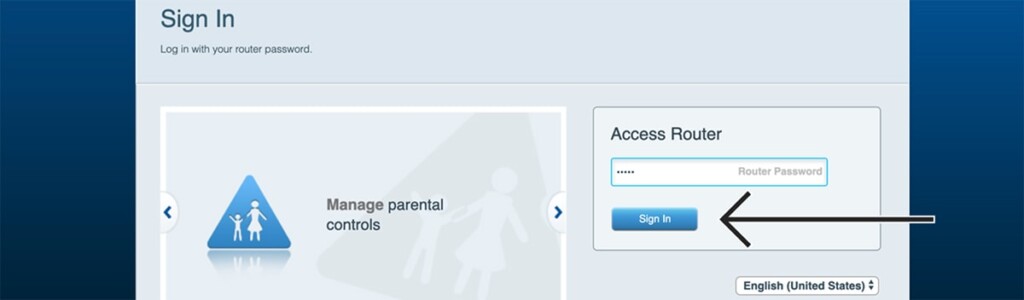
5. En utilisant votre Tableau de bord du routeur, aller à Connectivité > Choisir le fichier. Sélectionnez le fichier de firmware Vous avez téléchargé il y a quelques instants.
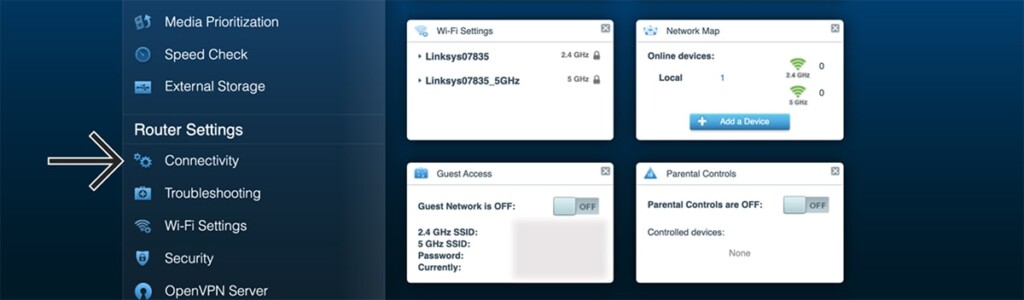
6. Cliquez sur “Commencer.”On pourrait être invité à Confirmez votre décision, Alors cliquez “Oui.”
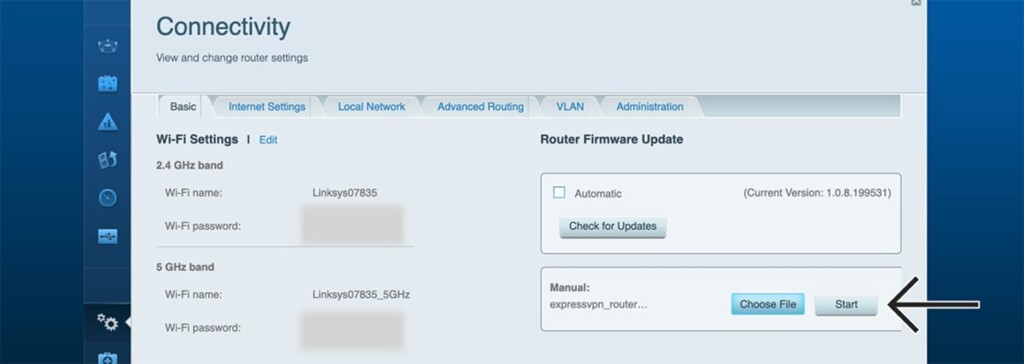
7. Une fois le firmware installé, vous devrez sélectionner “D’ACCORD” à Redémarrez votre routeur.
8. Attendez que votre routeur redémarre tout le long, ce qui pourrait prendre quelques minutes. Une fois fait, se connecter au routeur soit via câble ou Wifi.
9. Maintenant, vous serez redirigé vers www.expressvpnrouter.com via votre navigateur Web. Si vous n’êtes pas redirigé, Tapez l’URL mentionné ci-dessus manuellement.
dix. Cliquez sur “commencer”, suivez le invites à l’écran, et finaliser la procédure de configuration. Enfin, assurez-vous de garder une note de votre Nom Wi-Fi et mot de passe et ton mot de passe administrateur du routeur (Définissez lors de la configuration de votre firmware ExpressVPN). C’est ça!
Dernières pensées
Dès que vous avez configuré ExpressVPN sur votre routeur Linksys, vous aurez la possibilité de vous connecter à l’un de ses 3 000 serveurs. Alors, accédez à votre tableau de bord VPN et inspectez les paramètres que vous y trouverez, en vous assurant d’obtenir les performances et les fonctionnalités dont vous avez besoin.
Cependant, n’oubliez pas que ExpressVPN propose également des clients autonomes (applications), ce qui signifie que vous pouvez l’utiliser à l’extérieur de votre maison. Pour en savoir plus, voici comment configurer ExpressVPN sur des appareils comme les ordinateurs, les téléphones, les tablettes et plus encore.
Ce serait tout sur la façon de configurer ExpressVPN sur un routeur Linksys. Si vous avez des questions, assurez-vous de publier votre commentaire ci-dessous. Et, bien sûr, merci d’avoir lu!
Guide de configuration du routeur ExpressVPN 2023 [Linksys, TP-Link et Asus]
ExpressVPN est le VPN le plus rapide ayant 3 000 serveurs disponibles dans 94 pays. Il a le cryptage de 256 bits le plus fort, la fonction Kill Switch et bien plus encore. Découvrez comment vous pouvez installer ExpressVPN sur votre routeur aux États-Unis avec ce guide facile pour les débutants.
- Mis à jour: 20 septembre 2023
- 0 avis d’utilisateur
- Gerald Hunt
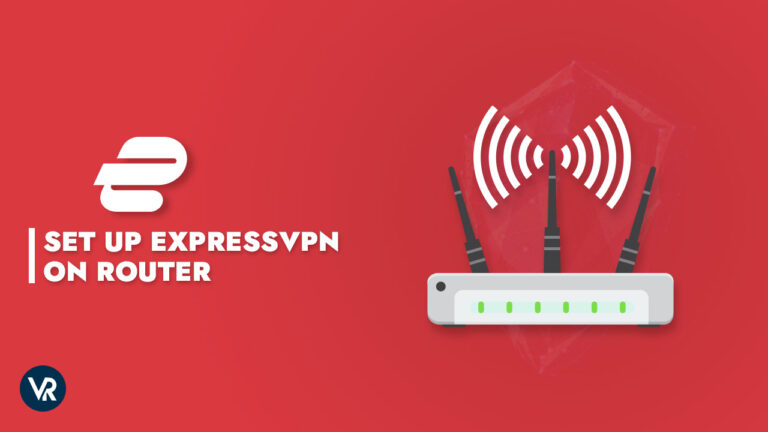
Qu’est-ce qu’un routeur? Un routeur est comme un directeur de la circulation pour Internet. Il aide différents appareils, comme les ordinateurs et les téléphones, se parler et se connecter au Web. Les routeurs sont importants car ils s’assurent que toutes les données arrivent là où elles doivent aller, ce qui fait que tout fonctionne en douceur.
Si vous souhaitez protéger plusieurs appareils avec votre abonnement VPN sans en acheter un autre, vous pouvez installer un VPN sur votre routeur pour en faire un routeur VPN.
La configuration du routeur ExpressVPN non seulement sécurise tous vos appareils ménagers connecté à votre réseau Wi-Fi mais crypte également le trafic sur Appareils sans support VPN, tel que consoles de jeux et téléviseurs intelligents.
Cependant, tous les routeurs ne prennent pas en charge les VPN, et vous ne pouvez pas installer tous les VPN sur les routeurs. ExpressVPN est l’un des VPN les plus rapides avec divers plans de prix qui offrent un Application de routeur dédiée Pour configurer facilement le VPN sur votre routeur.
Nous avons testé ExpressVPN sur divers routeurs, tels que ASUS, Linksys et TP-Link, évaluant la facilité d’installation de son firmware personnalisé, explorant les options de configuration manuelle du routeur ExpressVPN, les vitesses du VPN, les fonctionnalités de sécurité et sa capacité à débloquer les plates-formes de streaming des VPN.
Ce guide de configuration de téléchargement ExpressVPN Router explique comment installer ExpressVPN sur un routeur, après quoi vous pouvez sécuriser tous vos appareils simultanément via le meilleur VPN pour plusieurs appareils. Pour en savoir plus sur ExpressVPN, consultez notre revue ExpressVPN en profondeur.
Remarque: Tout micrologiciel tiers, y compris ExpressVPN, que vous installez pourrait annuler la garantie sur votre routeur. Si c’est un problème pour vous, contactez le fabricant de votre routeur.
Routeur ExpressVPN – installation facile et firmware personnalisé
Voici comment vous pouvez configurer votre propre routeur ExpressVPN et utiliser facilement des logiciels personnalisés:
Firmware personnalisé
ExpressVPN simplifie le processus d’installation par Offrir un micrologiciel personnalisé pour Divers modèles de routeurs, le rendre rapide et facile même pour les débutants. Contrairement à de nombreux autres VPN qui nécessitent une configuration manuelle sur les routeurs, Le firmware personnalisé d’ExpressVPN rationalise le processus.
Dans nos tests, nous avons pu flasher avec succès des logiciels personnalisés sur un ASUS RT-AC87U et un Liensys routeur en seulement 10 minutes. Le site officiel fournit des guides de configuration complets et la connexion manuelle est possible sur les routeurs soutenant OpenVPN, LT2P, DD-WRT, Compatible avec la tomate appareils, et même notre Archer TP-Link C7 sans aucun problème.
Bien que la commande d’un routeur ExpressVPN préinstallé soit une option, c’est un choix coûteux compte tenu de la simplicité de la configuration avec un firmware personnalisé, d’autant plus que ces routeurs prennent déjà en charge les dernières WPA3 et Wifi 6 normes avec hauteur Firmware openwrt.
Facilité d’utilisation
ExpressVPN fournit un Interface d’application Web conviviale, le rendre incroyablement facile à utiliser sur les routeurs. Une fois que vous flasquez le firmware, vous pouvez personnaliser le VPN et basculer entre les serveurs sans effort. Vous pouvez même utiliser la fonction de localisation intelligente pour vous connecter au serveur le plus rapide à proximité.
Si vous avez besoin d’aide, tutoriels étape par étape sont disponibles et expressvpn Support de chat en direct 24/7 est prêt à aider. Au cours de nos tests, la fonction de chat s’est avérée très efficace en tant que représentant de soutien compétent nous a guidé dans le processus de configuration du routeur rapidement et clairement.
Alors qu’un seul compte ExpressVPN permet une utilisation simultanée sur jusqu’à 5 appareils, la configuration du VPN sur votre routeur vous permet de l’utiliser sur autant d’appareils que vous le souhaitez Dans votre réseau domestique. Tous les appareils connectés au réseau sont couverts, bien que certains routeurs puissent avoir des limites d’appareil (généralement suffisantes pour tous les appareils généralement utilisés dans un ménage).
La gestion des connexions de plusieurs périphériques devient sans effort avec la fonction de groupes d’appareils, qui fonctionne comme un outil de tunnelisation divisé. Cette fonctionnalité pratique vous permet d’attribuer des appareils sur votre réseau à des serveurs spécifiques ou de les exclure du VPN. Par exemple, vous pouvez connecter votre Nvidia Shield TV à un serveur américain pour Netflix US tout en excluant votre smartphone pour accéder à votre application bancaire avec votre adresse IP normale à la maison.
Nous avons trouvé le Groupes d’appareils la fonctionnalité pour être exceptionnellement conviviale, permettant une commutation facile des emplacements en faisant simplement glisser et déposer des appareils sur l’interface. Plus important encore, les emplacements de commutation n’ont pas interrompu notre connexion VPN, assurant une protection constante pour le trafic de l’appareil.
Liste des routeurs expressvpn – routeurs pris en charge
Avant de commencer, voici une liste de routeurs ExpressVPN, afin que vous puissiez déterminer quel routeur compatible ExpressVPN fonctionnera le mieux pour vous:
| Type de routeur | Firmware personnalisé | Configuration manuelle |
|---|---|---|
| ASUS RT-AC56 (U / R / S) | Compatible | Oui |
| ASUS RT-AC68U | Compatible | Oui |
| ASUS RT-AC87U | Compatible | Oui |
| Linksys ea6200 | Compatible | Oui |
| Linksys wrt1200ac | Compatible | Oui |
| Linksys WRT1900AC (s) | Compatible | Oui |
| Linksys wrt3200acm | Compatible | Oui |
| Linksys wrt32x | Compatible | Oui |
| Netgear r6300v2 | Compatible | Oui |
| Netgear r6400v2 | Compatible | Oui |
| Netgear Nighthawk R6700V3 | Compatible | Oui |
| Netgear Nighthawk R7000 | Compatible | Oui |
| Netgear Nighthawk R7000p | Compatible | Oui |
Comment configurer l’application ExpressVPN sur le routeur Linksys
Si vous avez ou configurez un VPN sur votre routeur Linksys, l’ajout d’une application ExpressVPN aidera à protéger votre confidentialité en ligne, à masquer votre adresse IP d’origine et à garder vos données sécurisées.
ExpressVPN est pris en charge sur les modèles de routeurs Linksys suivants
- Linksys ea6200
- Linksys wrt1200ac
- Linksys WRT1900AC 13J1
- Linksys WRT1900AC 13J2
- Linksys wrt1900acs
- Linksys wrt1900acs v2
- Linksys wrt3200acm
- Linksys wrt32x
Étape 1: S’inscrire Pour ExpressVPN ou optez pour l’essai gratuit ExpressVPN en tirant parti de la garantie de remboursement de 30 jours.
Étape 2: Connectez-vous à la configuration du tableau de bord ExpressVPN avec vos informations d’identification ExpressVPN.
Étape 3: Défiler vers le bas et sélectionner «Routeur» dans le Configurez vos appareils languette.
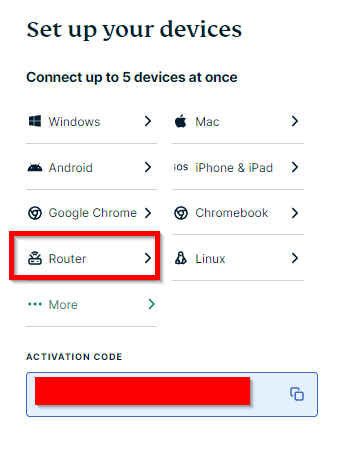
Étape 4: Inscrire Le code d’activation, nous en aurons besoin plus tard.
Étape 5: Sur le panneau de droite, Cliquez sur Sur l’option «Installer sur le routeur que j’utilise».
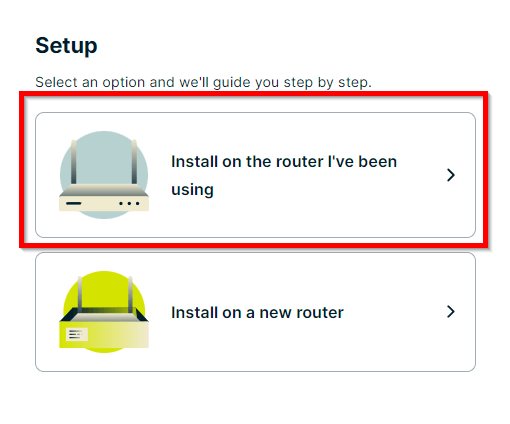
Étape 6: Cliquez sur dans le menu déroulant pour sélectionner votre routeur.
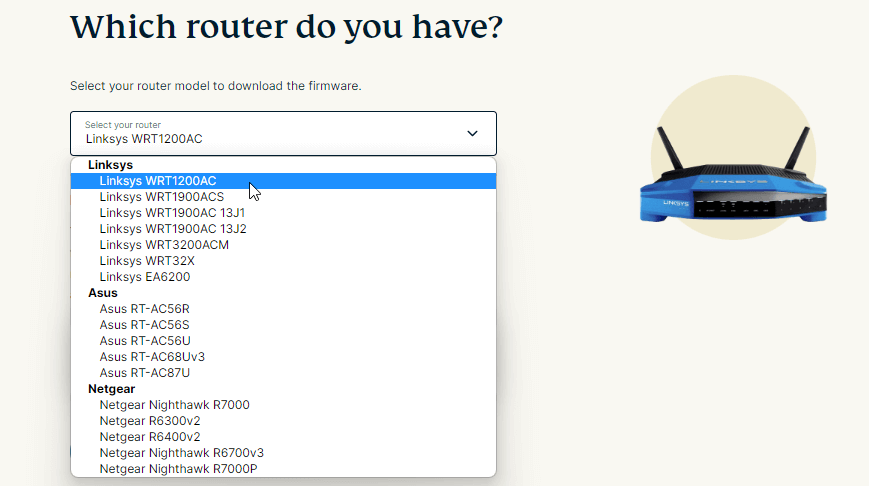
Étape 7: Maintenant cliquez sur «Téléchargez le firmware.”
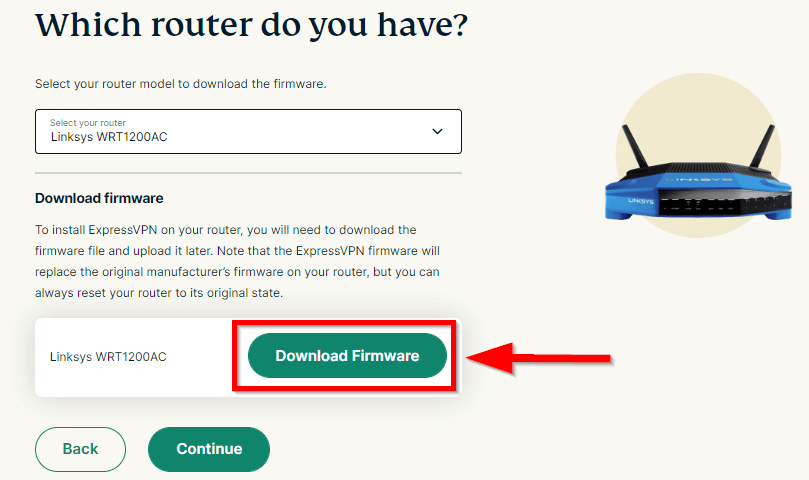
Étape 8: Se connecter à votre panneau d’administration de routeur sur linkyssmartwifi> Entrez le Nom d’utilisateur admin et cliquer Se connecter.
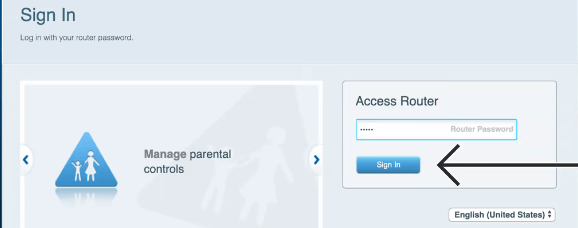
Étape 9: Une fois le panneau ouvert, cliquez sur “Connectivité.”
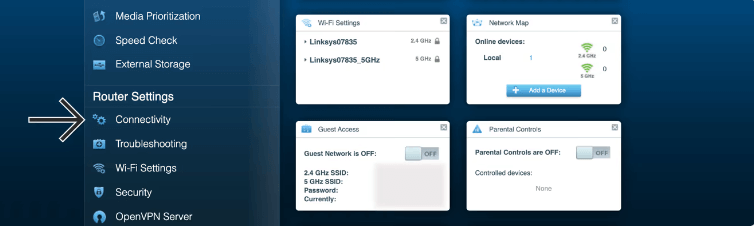
Étape 10: Sous l’option Mise à jour du firmware du routeur – Manuel, Cliquez sur Sur l’onglet «Choisissez Fichier».
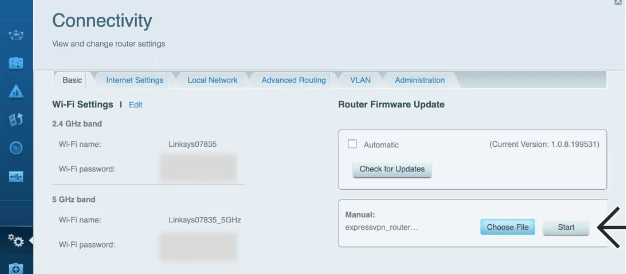
Étape 11: Téléchargez maintenant le firmware ExpressVPN dans lequel vous avez téléchargé Étape 7 de cette configuration de routeur expressvpn.
Étape 12: Cliquez sur Commencer et suivez les instructions> Votre routeur redémarrera.
Note: Le nom de votre réseau Wi-Fi sera réinitialisé une fois que vous aurez installé le firmware ExpressVPN sur votre routeur Linksys. Vous verrez quelque chose comme “linkysysyz” comme nom de routeur. Pour le mot de passe par défaut, trouvez-le sur l’autocollant sous votre routeur.
Étape 13: Maintenant, vous devez vous connecter au Wi-Fi de votre routeur, puis visiter ce site Web.
Étape 14: Maintenant cliquez sur “Commencer” Pour la page de connexion ExpressVPN Router.
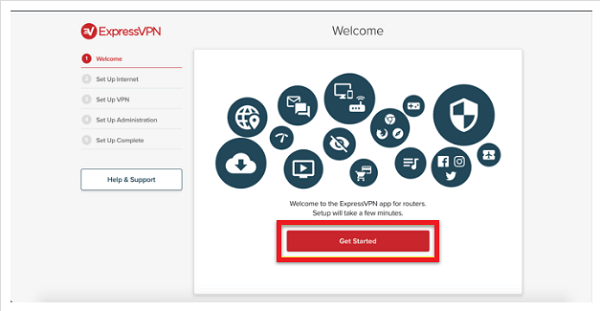
Étape 15: Coller Le mot de passe du routeur ExpressVPN / Routeur ExpressVPN que vous avez reçu dans Étape 4.
Étape 16: Sur le même site Web, choisir un emplacement du serveur et appuyez sur «Connectez-vous.”
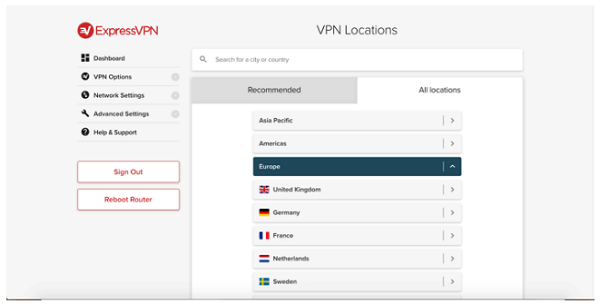
Ces étapes feront fonctionner rapidement le routeur ExpressVPN Asus. Maintenant, vous n’aurez jamais à vous soucier d’activer ExpressVPN avant de diffuser Netflix avec ExpressVPN car nous avons testé ExpressVPN comme le meilleur VPN Netflix. Mais si quelque chose ne va pas, vous pouvez consulter notre guide ExpressVPN pas pour des étapes de dépannage communes.
Obtenez ExpressVPN pour le routeurGarantie de remboursement de 30 jours
Comment configurer ExpressVPN sur le routeur TP-Link
Vous pouvez configurer ce VPN avec un routeur TP-Link en utilisant le Configuration manuelle Option d’ExpressVPN.
TP-Link ExpressVPN est l’un des routeurs directement compatibles d’ExpressVPN. Par conséquent, vous pouvez également utiliser le fichier de configuration OpenVPN pour votre routeur pour établir une connexion VPN. Voici comment installer ExpressVPN sur le routeur TP-Link:
1. Se connecter à http: // tplinkwifi.filet Utilisation de votre identifiant TP-Link ou du mot de passe que vous avez spécifié pour le routeur.
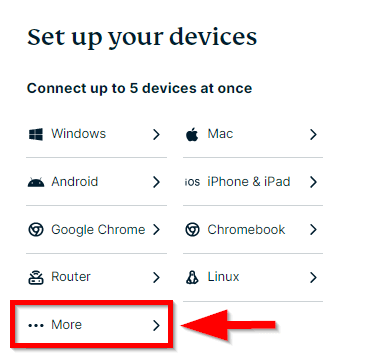
Configuration ExpressVPN sur le routeur de liaison TP!
2. Sélectionner Client avancé> VPN.
3. Activer le client VPN et enregistrez vos paramètres.
4. Ajouter des serveurs VPN et Activez ceux dont vous avez besoin.
un. Cliquez sur Ajouter dans la section Liste des serveurs.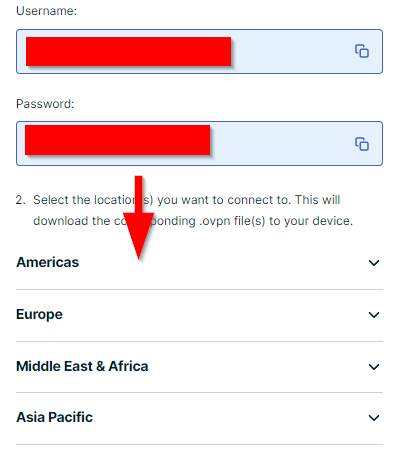
b. Entrez une description pour le VPN et choisissez un type VPN.
c. Entrer le Prise de compétences VPN offertes par votre fournisseur VPN.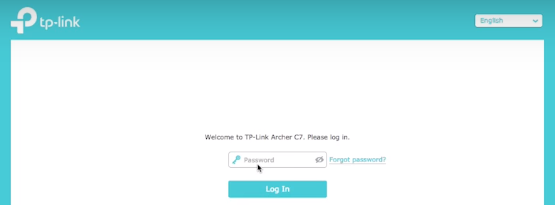
OpenVPN: Si votre fournisseur VPN l’exige, fournissez le nom d’utilisateur et le mot de passe VPN; Sinon, laissez-les vide. Ensuite, importez le fichier de configuration que votre fournisseur VPN a donné (moins de 20 Ko).
Rappel: Vous ne pouvez modifier qu’un seul fichier de configuration à l’aide de la fonction client VPN.
PPTP: Entrez l’adresse du serveur VPN (par exemple, 218.18.1.73) ainsi que le nom d’utilisateur et le mot de passe VPN du fournisseur VPN.
VPN L2TP / IPSEC: Entrez l’adresse du serveur VPN du fournisseur VPN (par exemple, 218.18.1.73), nom d’utilisateur et mot de passe VPN et clé pré-partagée IPSEC.
Veuillez garder à l’esprit que le L2TP prend en charge la fonction IKE et ESP sur le client IPSEC suivant:
Ike: AES-SHA1-MODP2048, AES-SHA256-MODP2048, AES-SHA384-MODP2048, AES-SHA512-MODP2048, AES-SHA1-MODP3072, AES-SHA256-MODP3072, AES-SHA384-MODP3072, AES-SHA512-MODP3072
ESP: AES-SHA1, AES-SHA256, AES-SHA384, AES-SHA512, AES-SHA1, AES-SHA256, AES-SHA384, AES-SHA512
d. Sauver la changements.
e. Sélectionnez le serveur requis à partir de la liste des serveurs.
5. Configurer et gérer les appareils compatibles VPN.
un. Cliquez sur Ajouter la section Liste des périphériques.
b. Sélectionner et ajouter les appareils qui se connecteront au serveur VPN que vous avez configuré.
6. Sauver la changements.
Vous pouvez simplement utiliser le routeur Link ExpressVPN TP pour terminer votre travail. De plus, la configuration ExpressVPN sur votre routeur est livrée avec un avantage supplémentaire: vous pouvez protéger votre réseau en utilisant son essai gratuit de 30 jours. Cela en fait une option fiable en tant que VPN gratuit pour les routeurs aux États-Unis, garantissant que votre confidentialité en ligne et vos données sont protégées à chaque fois que vous vous connectez.
Obtenez ExpressVPN pour le routeurGarantie de remboursement de 30 jours
Comment configurer ExpressVPN sur les routeurs ASUS
ExpressVPN est compatible avec divers modèles de Routeurs Asus. Vous pouvez utiliser le VPN express sur le routeur de liaison TP ou le routeur normal en utilisant le Protocole OpenVPN, qui est supérieur à L2TP en termes de sécurité et de fiabilité.
Vous devrez télécharger le OpenVPN (.OVPN) Fichiers de configuration du site officiel pour configurer ExpressVPN sur le routeur Asus.
Étape 1: Se connecter au tableau de bord ExpressVPN
Étape 2: Défiler vers le bas et sélectionner «Routeur» dans le Configurez vos appareils section
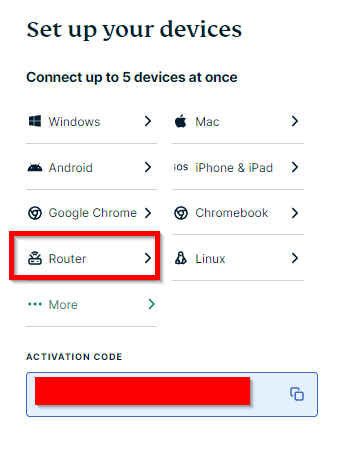
Étape 3: Inscrire Le code d’activation, nous en aurons besoin plus tard
Étape 4: Sur le panneau de droite, Cliquez sur Sur “Installer sur le routeur que j’utilise”
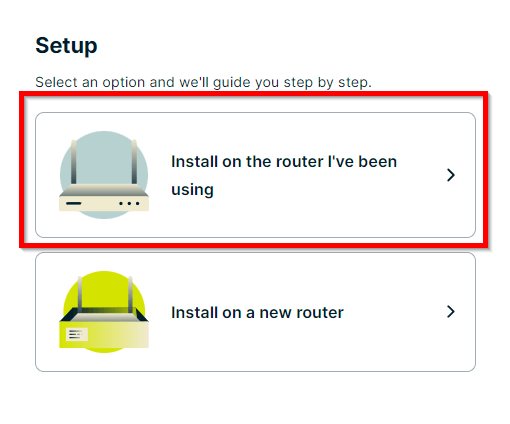
Étape 5: Cliquez sur dans le menu déroulant et sélectionnez votre routeur
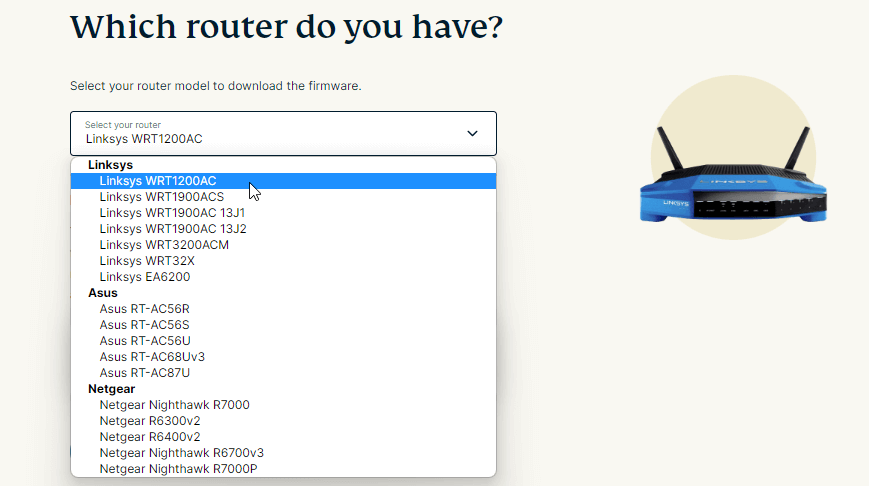
Étape 6: Une fois que vous avez sélectionné votre routeur, Cliquez sur sur «Télécharger le firmware»
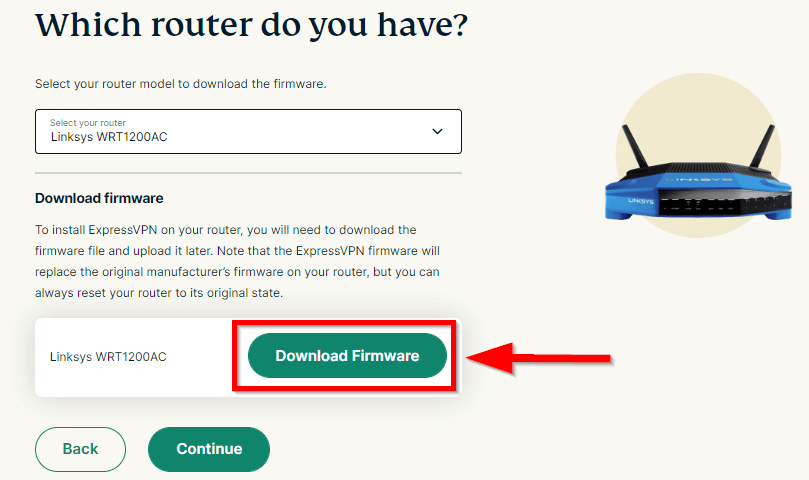
Étape 7: Ouvrir Le routeur Asus panneau d’administration En entrant dans l’URL appropriée dans votre navigateur (c’est généralement 192.168.1.1 Sauf si vous l’avez changé)
Étape 8: Entrer le nom d’utilisateur et le mot de passe de votre routeur
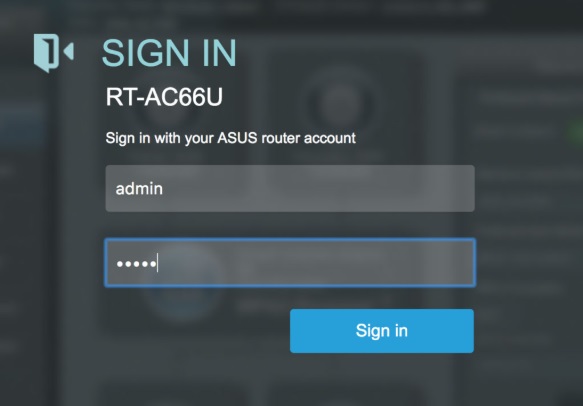
Étape 9: Dans la barre latérale, Cliquez sur sur «VPN» sous Réglages avancés
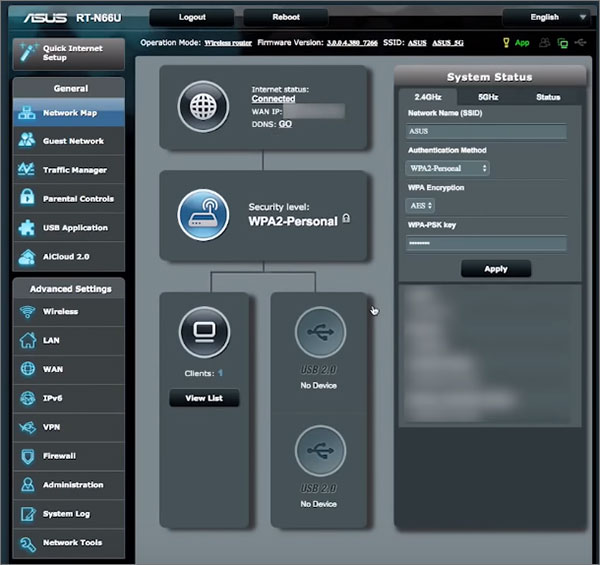
Étape 10: cliquez sur le Client VPN Onglet en haut et cliquez sur “Ajouter un profil”
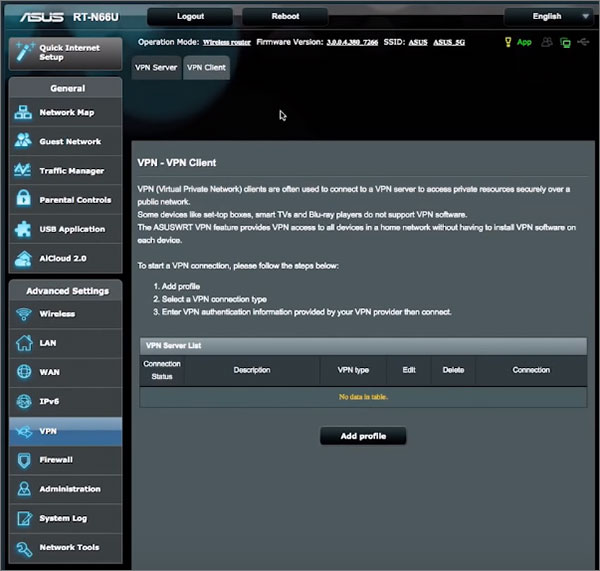
Étape 11: Cliquez sur sur le Openvpn onglet et entrez les détails suivants:
- Description: Choisissez n’importe quel nom pour la connexion VPN
- Nom d’utilisateur: Collez le nom d’utilisateur que vous avez copié à partir de la page de configuration d’ExpressVPN comme avant (voir l’étape 3 de TP-Link)
- Mot de passe: Collez le mot de passe de la même manière
- Maintenant télécharger le .Fichier de configuration OVPN dans lequel vous avez téléchargé Étape 6

Étape 12: Cliquez sur “OK” pour ajouter le profil VPN, puis appuyez sur “Activer.”
Vérifiez votre adresse IP et votre emplacement pour vous assurer que la connexion VPN est fonctionnelle pour votre routeur. Cela devrait effectuer la configuration ExpressVPN sur les routeurs ASUS. Si vous suivez toutes les étapes couvertes dans ce guide de configuration du routeur ExpressVPN, vous ne devez rencontrer aucun problème.
ExpressVPN est pris en charge sur les modèles de routeurs ASUS suivants:
- RT-AC68U (jusqu’à V3)
- RT-AC87U
- RT-AC56R
- RT-AC56
- RT-AC56U
Obtenez ExpressVPNGarantie de remboursement de 30 jours
Pourquoi devriez-vous utiliser ExpressVPN sur le routeur?
ExpressVPN est l’un des meilleurs VPN de routeur en raison de l’ExpressVPN application de routeur. Il sécurise tous vos appareils intelligents. Si votre réseau domestique a plus de huit appareils, votre routeur peut les sécuriser tous tout en ne comptant que comme une connexion VPN. Bonus: tous les visiteurs se connectant à votre routeur seront sécurisés immédiatement sans avoir besoin du logiciel ExpressVPN sur leurs appareils.
Voici quelques autres raisons pour lesquelles vous devriez utiliser ExpressVPN sur votre routeur, à part la recherche du meilleur routeur pour ExpressVPN:
- Protection VPN 24/7: Un routeur avec ExpressVPN installé peut gagner du temps car vous êtes toujours protégé par un VPN. Vous n’aurez jamais à vous rappeler de vous connecter car tout appareil connecté à votre réseau Wi-Fi est protégé par une connexion VPN.
- Couvrir tous les appareils: ExpressVPN sur votre routeur couvre tous les appareils connectés à votre wifi, y compris les appareils de streaming, les consoles de jeu et les téléviseurs intelligents qui ne peuvent généralement pas exécuter le logiciel VPN.
- Connexions illimitées: Il n’y a aucune restriction sur le nombre d’appareils qui peuvent être connectés au routeur VPN, et il compte comme l’une des cinq connexions simultanées que vous pouvez connecter à ExpressVPN avec un abonnement.
- Grande vitesse: Avec le protocole OpenVPN, vous obtenez une connexion VPN fiable et sécurisée sur votre routeur. Les vitesses du routeur ExpressVPN étaient impressionnantes sur divers routeurs, avec une réduction minimale des performances. Il prend en charge les routeurs prêts pour Gigabit pour le streaming vidéo UHD sans couture, nécessitant seulement 25 Mbps pour la lecture 4K lisse.
- Convivial: Utilisez simplement le bouton «Connexion» et oubliez des configurations compliquées. Veulent bloquer un certain appareil du VPN? Pas de problème. Vous avez un contrôle total grâce à la fonction des groupes d’appareils.
Découvrez la sécurité et la vitesse inégalées d’ExpressVPN tout en exploitant les avantages de l’utilisation d’un VPN avec un routeur Netgear. Protégez vos activités en ligne, accédez au contenu global sans limites et profitez de la navigation ininterrompue sur tous vos appareils, assurant un voyage en ligne holistique et sauvegardé.
De plus, si vous souhaitez vérifier si ExpressVPN peut être installé sur un routeur sans client VPN, vous pouvez simplement vous référer à notre guide ou continuer à lire pour connecter ExpressVPN au routeur.
Si vous avez trouvé ce guide de configuration du routeur ExpressVPN utile, consultez également le routeur ExpressVPN Xfinity ExpressVPN:
- Configurez ExpressVPN sur Smart TV
- Configurez ExpressVPN sur Chromecast
- Configurez ExpressVPN sur Xbox
- Configurez ExpressVPN sur Raspberry Pi
- Configurez ExpressVPN sur Mikrotik
- Configurez ExpressVPN sur PfSense
- Configurez ExpressVPN sur iPhone
- Configurez ExpressVPN sur Synology
Services de streaming auxquels vous pouvez accéder à l’aide d’expressvpn
Nous avons testé environ plus de 50 serveurs, dont nous, britannique, canadien, australien.et d’autres régions. En tant que réulté, nous avons débloqué toute cette liste de plates-formes de streaming avec ExpressVPN:
| Américain | Britanique | canadien | australien | Autres régions |
| Vidéo Amazon Prime | TV du ciel | CBC Gem | Tendu | Télévision allemande |
| Afficher l’heure | BBC iPlayer USA | Envie de la télévision | 9nal | Dstv |
| Disney Plus | Canal 5 | Télévision de la ville | Foxtel | Hotstar |
| ESPN+ | Sport ciel | Hayu | Stan | Rai TV |
| MLB.la télé | Eurosport | CityTV | Optus Sports | Viutv |
| TV YouTube | ITV | – | Kayo Sports | Télécinco |
| MTV | Canal 4 | – | – | Sonyliv |
| Vudu | BT Sport | – | – | – |
| Crépiter | TV-TVPlayer | – | – | – |
| être au sport | – | – | – | – |
| Scintillement | – | – | – | – |
| Bravo TV | – | – | – | – |
FAQ – Configuration du routeur ExpressVPN
Puis-je utiliser ExpressVPN sur le routeur?
Avoir un VPN sur votre routeur réduit la nécessité d’installer un VPN sur chaque appareil que vous possédez. Connectez chaque appareil au routeur et ils sont instantanément sécurisés. ExpressVPN est compatible avec une variété de types de routeurs communs.
Quel routeur est le meilleur pour expressvpn?
Voici quelques-uns des routeurs qui sont les meilleurs pour ExpressVPN:
- Meilleur avec longue portée: Asus RT-AC68U.
- Meilleur routeur ExpressVPN: Aircove AX1800.
- Meilleur de NetGear: Netgear R7000.
- Meilleur routeur open-source: Linksys WRT3200ACM.
- Meilleure option de budget: Netgear R6700.
Combien de routeurs puis-je utiliser ExpressVPN sur?
Vous pouvez connecter jusqu’à huit appareils à ExpressVPN simultanément avec un plan de prix du routeur ExpressVPN de 6 ou 12 mois, quelle que soit la plate-forme (y compris les machines virtuelles). Alternativement, vous pouvez connecter jusqu’à huit appareils simultanément avec son abonnement mensuel. ExpressVPN peut être installé sur un nombre illimité d’appareils.
Est expressvpn bon lors de l’utilisation avec le routeur Linksys?
Découvrez la sécurité et la vitesse inégalées d’ExpressVPN tout en déverrouillant les avantages de l’utilisation d’un VPN avec un routeur Linksys. Protéger vos activités en ligne, profiter d’un accès sans restriction au contenu mondial et assurer la navigation transparente sur tous les appareils connectés, vous offrant une expérience en ligne complète et protégée.
Pourquoi mon routeur ExpressVPN continue-t-il de déconnecter?
Si votre routeur ExpressVPN continue de se déconnecter, les raisons courantes peuvent inclure une connexion Internet instable, un logiciel VPN obsolète, des vitesses Internet lentes et des interférences potentielles d’autres logiciels tels que des pare-feu ou des programmes antivirus. Ce problème peut survenir en raison de paquets de données perdus ou bloqués entre votre appareil et le serveur VPN.
Comment activer le routeur ExpressVPN?
Pour activer ExpressVPN sur votre routeur, ouvrez simplement un navigateur Web sur n’importe quel appareil connecté au routeur et visitez ExpressVPnrouter.com. Ensuite, accédez aux paramètres réseau et sélectionnez les paramètres Wi-Fi. De là, vous pouvez personnaliser divers paramètres, notamment le nom du réseau, le mot de passe, la chaîne, la sécurité WPA3 et la visibilité.
Pourquoi ExpressVPN ne fonctionne-t-il pas sur mon routeur?
Il existe plusieurs raisons potentielles pour lesquelles ExpressVPN peut ne pas fonctionner sur votre routeur. Ceux-ci peuvent inclure la maintenance du serveur pour le serveur VPN spécifique auquel vous essayez de vous connecter, les logiciels antivirus bloquant votre connexion VPN, en utilisant une version obsolète de l’application ExpressVPN, une expérience élevée sur le serveur VPN et d’autres facteurs.
Dernières pensées
Le combo du routeur ExpressVPN vous permet de couvrir tous vos appareils avec une seule connexion. Cela vous permet également d’utiliser un VPN sur des appareils qui n’ont aucune prise en charge des applications VPN natives.
Il s’agit d’un processus assez simple selon le guide de configuration du routeur ExpressVPN sur des routeurs comme Linksys, TP-Link, Asus et plus. Compte tenu de l’avantage de la commodité et de la protection globale de vos appareils, l’exécution d’expressVPN sur votre routeur peut considérablement ajouter de la valeur en garantissant votre sécurité sur le Web et en gardant votre vie privée dans les limites de votre espace personnel.
Avec ExpressVPN correctement configuré sur votre routeur, vous pourrez télécharger des torrents avec ExpressVPN et profiter de la liberté Internet sans couture.
Nous espérons que vous avez trouvé ce guide de routeur ExpressVPN utile. Faites-nous savoir si nous avons manqué quelque chose dans les commentaires. N’hésitez pas à soumettre des articles liés à des commentaires.

Gerald Hunt
Biographie de Gerald Hunt:
Gerald est un croyant ferme au droit inviolable de chaque citoyen à la liberté d’expression. Écrire sur la confidentialité et la sécurité en ligne sans aucun respect pour le politiquement correct est sa façon de contrer les instruments menaçant notre liberté. Dans ses temps libres, il adore regarder Netflix, anime et jouer à des jeux vidéo.
À vpnranks.com, nous utilisons des cookies pour fournir des services personnalisés aux utilisateurs et nous aider à analyser les performances du site Web. Nous avons mis à jour notre politique de confidentialité
Comme mentionné sur

Dernières critiques VPN
- # 275469 (pas de titre)
- # 7916 (pas de titre)
- 10 Beste Kostenlose VPN-Testversionen (février. 2021 Aktualisiert)
- 10 Mejores Servicios de Prueba GRATIS VPN (décembre 2021 actualizado)
- 13 meilleurs VPN Reddit par Redditors’s Choice
- 160+ avis VPN impartiaux
- 160+ неoupe
- 2021’Deki en İyi VPN Hizmetleri
- 2021 年 最高 の VPN サービス
- 2021 년 최고 의 VPN 서비스
- 51 Meilleures constructions Kodi pour 2020 avec des guides d’installation – Disponible pour les appareils (PC, Android, FireStick, Leia et Krypton)
- 6 meilleurs VPN pour l’Allemagne (mise à jour en 2023) – Sécurisé et rapide
- 64 Chronologie des décès de Game of Thrones les plus choquants
- Avertissement d’affiliation
- Meilleur VPN Kodi – Un guide pour configurer VPN et canaux sur Kodi
- Meilleures offres VPN en juin 2023 (à partir de 2 $)
- Meilleur VPN pour Netflix 2020
- Comparez les meilleurs VPN de 2022 avec des outils et un graphique
- Contactez-nous
- Vérificateur par e-mail
- EV
- Express VPN Review
- Express VPN Review
- ExpressVPN Review
- Haziran 2021 Için en İyi ücretsiz vpn Hizmetleri (Gerçekten ücretsiz ve güvenli)
- Revue Hidemyass
- Maison
- Maison
- Maison
- Comment regarder Game of Thrones au Canada?
- I Migliori Servizi Vpn GratUiti par Settlembre 2021 (Davvero GratUiti e sicuri)
- I migliori servizi vpn nel 2021
- Revue ipvanish
- Revue ipvanish
- Ivacy Review
- VPN des services Les Meilleurs en 2021
- Mais de 160 avalise de vpn imparcial
- Melhores Provedores de Serviços de Vpn Para 2021 – Rápido. Seguro e fácil de usar
- NORDVPN REVUE
- NORDVPN REVUE
- Oltre 160 recensiondi vpn imparziali
- Divulgation de propriété
- Plus de 160 Avis sur les VPN impartiaux
- Examen PureVPN 2016
- PureVPN Review-Save 70% sur un plan de 1 an
- Réclamer Votre Liberté d’Internet AVEC VPNRANKS.com
- Ressources créées par les vpnranks.com
- Examen-contenu en zh
- Dites au revoir à ces modules complémentaires de Kodi une fois et pour toutes
- Recherche de purpans spécifiques
- Résultat de la recherche
- Résultat de la recherche
- Résultat de la recherche
- Résultat de la recherche
- Résultat de la recherche
- Sitemap
- termes et conditions
- Le meilleur VPN gratuit de 2023
- Les meilleurs services VPN pour 2023 [160+ VPN testés]
- Examen total de VPN
- Débloquer et regarder Hotstar en dehors de l’Inde
- Tutoriels de vidéos par vpnranks
- Visite
- VPN ne se connectait pas? Dépannage!
- Avis VPN
- Avis VPN – impartiaux, non influencés et authentiques
- VPNranks Old Page Changement le 1er septembre
- VR-FB-SA
- Quelle est mon adresse IP? Tout ce que tu as besoin de savoir
- Qu’est-ce que les vpnranks?
- Лчшчшие поставщprises
- أفضل خ façon
© Copyright 2023 VPNRANKS | Tous droits réservés
